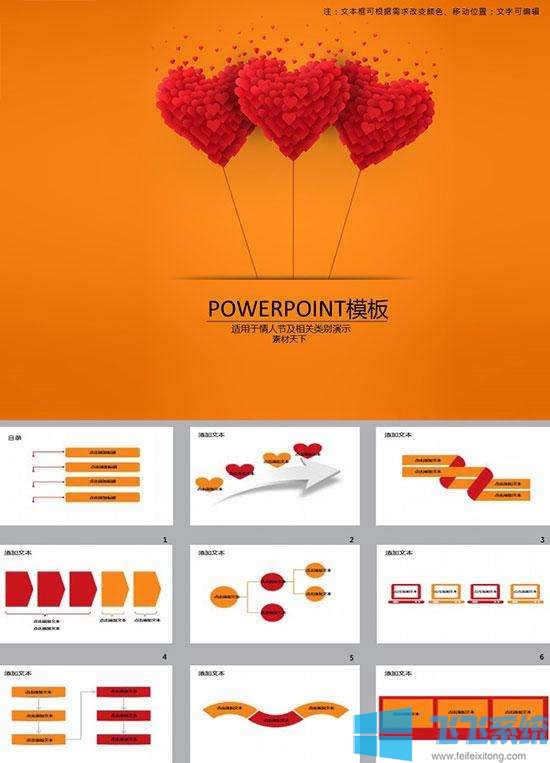
推荐:Office2007 三合一精简版???????
PPT板式修改设计教程
1、打开ppt,点击“视图”下方的“幻灯片母版”;
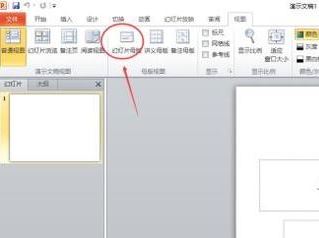
2、此时左方出现幻灯片母版视图,我们需要选中母版中的第一张ppt来进行编辑。
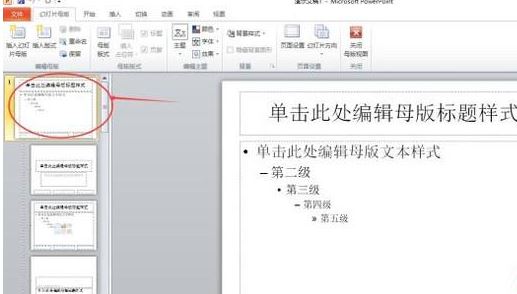
3、此时我们给幻灯片选择一个合适的主题,选中主题后,就可以看到幻灯片的背景全部更改了。
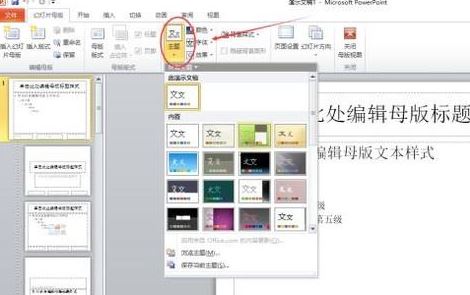
4、想要给所有的幻灯片插入一张图片,就需要选中第一张幻灯片,然后点击插入下方的“图片”。

5、编辑图片,点击“关闭母版视图”,此时看到所有的幻灯片都被插入了一张图片!
以上便是深度系统小编给大家带来的PPT母版修改教程!
分享到: